J'utilise mon Mac pour presque tous les usages qu'un ordinateur portable peut faire. Je regarde des films dessus, j'écoute de la musique et je parle même à Siri juste pour m'amuser.
Plus important encore, j'utilise mon Mac pour surfer sur Internet. Maintenant, je veux supprimer le stockage local hors ligne HTML5 pour libérer de l'espace sur mon Mac. Comment puis-je faire cela?![]()
Génial! Vous êtes au bon endroit, j'écris cet article sur comment effacer le stockage hors ligne html5. Lisez le long!
Contenus : Partie 1. Qu'est-ce que l'espace de stockage hors ligne Html5?Partie 2. Comment effacer manuellement le stockage local de Chrome et Firefox?Partie 3. Comment effacer automatiquement les données de stockage local hors ligne HTML5?Partie 4. Conclusion
Partie 1. Qu'est-ce que l'espace de stockage hors ligne Html5?
Le stockage local HTML5 fait en fait partie de l'interface de programmation de l'application de stockage Web. C'est une façon de la page Web de créer localement un stockage de données dans le navigateur Web d'un utilisateur.
C'est similaire aux cookies d'une certaine manière - les données stockées existent toujours même après la fermeture d'un onglet de navigateur, même lorsque vous surfez d'un site Web à un autre, même lorsque vous fermez un onglet, et même lorsque le navigateur principal est fermé.
Cependant, il est différent des cookies en ce que les données ne sont pas envoyées à un serveur Web distant sauf si cela est fait manuellement.
Le stockage local HTML5 est intégré à divers navigateurs Web et est disponible sans avoir besoin d'extensions de navigateur ou de plug-ins tiers.
Le stockage local est utilisé pour le stockage et la récupération des données dans les pages HTML du même domaine. Même si un navigateur est redémarré, la récupération des données de toutes les fenêtres du même domaine peut être effectuée.
Avec le stockage local hors ligne HTML5, une plus grande quantité de données peut être stockée par rapport aux cookies. Les données sont également qualifiées de plus sécurisées. Alors, quel est le problème avec ça?
Eh bien, les données sont stockées sur votre ordinateur (dans ce cas, votre Mac) et lorsqu'elles s'accumulent au fil du temps, elles prennent beaucoup de place.
Nous sommes donc ici pour vous montrer quelques moyens simples que vous pouvez utiliser pour effacer le stockage local des navigateurs tels que Chrome et Firefox. Passons à la partie suivante!

Partie 2. Comment effacer manuellement le stockage local de Chrome et Firefox?
Malheureusement, la suppression du stockage local hors ligne HTML5 n'est pas sûre et peut entraîner des erreurs système. La raison en est que certaines données locales ne peuvent pas être identifiées avec précision avec le Finder du Mac. Pour ce faire, il faut des utilisateurs avancés et expérimentés.
Comment effacer le stockage local sur Chrome Mac?
Voici un guide étape par étape pour supprimer le stockage local hors ligne HTML5 de Chrome:
- Appuyez sur la touche F12 pour lancer Google Chrome Console.
- Dans le menu supérieur de la console Chrome, choisissez Application.
- Ensuite, du côté gauche, double-cliquez sur «Stockage local» sous Stockage.
- Choisissez votre site indésirable, puis cliquez dessus avec le bouton droit de la souris.
- Cliquez sur Effacer pour supprimer le stockage local de Chrome.
Comment effacer le stockage local Firefox?
Suivez les étapes ci-dessous pour effacer le stockage local de Firefox:
- Maintenez Ctrl-Maj-Suppr en même temps pour ouvrir le menu Effacer tout l'historique dans Firefox.
- Cochez la case États Cookies et cliquez sur Effacer maintenant.
Note : Seuls les cookies sélectionnés peuvent vous permettre de supprimer le stockage local de Firefox, ce qui signifie également qu'il supprimera tout, y compris vos sites Web et l'historique de vos applications.
Partie 3. Comment effacer automatiquement les données de stockage local hors ligne HTML5?
Cela étant dit, il existe encore un moyen de effacer les données de stockage local hors ligne HTML5 sans causer de problèmes au système de votre Mac. Alors, quelle est la magie?
C'est en fait un outil appelé iMyMac PowerMyMacConfidentialité. Cet outil couvre divers problèmes tels que la protection de la confidentialité de votre navigateur et la sécurité de votre navigateur. Il résout ces problèmes en nettoyant automatiquement le navigateur.
En outre, il aide à améliorer les performances du navigateur en supprimant les fichiers inutiles de votre navigateur et en le nettoyant complètement.
Il a la capacité d'effacer les cookies, fichiers privés et informations d'historique dans divers navigateurs tels que Safari, Opera, Chrome, Internet Explorer et Firefox.
Voici un guide étape par étape pour utiliser ledit outil pour nettoyer les données de stockage local hors ligne HTML5:
Étape 1: Téléchargez et lancez iMyMac PowerMyMac
Vous devez télécharger iMyMac PowerMyMac depuis son site officiel. Vous pouvez opter pour l'essai gratuit pour nettoyer gratuitement les 500 premiers Mo de vos données.
Ouvrez iMyMac PowerMyMac. Il affichera l'interface principale avec l'état du système de votre Mac. L'état du système inclut entre autres la mémoire, le processeur et le disque.
Allez sur le côté gauche de l'interface du programme et trouvez Confidentialité. Cliquez sur cette option.
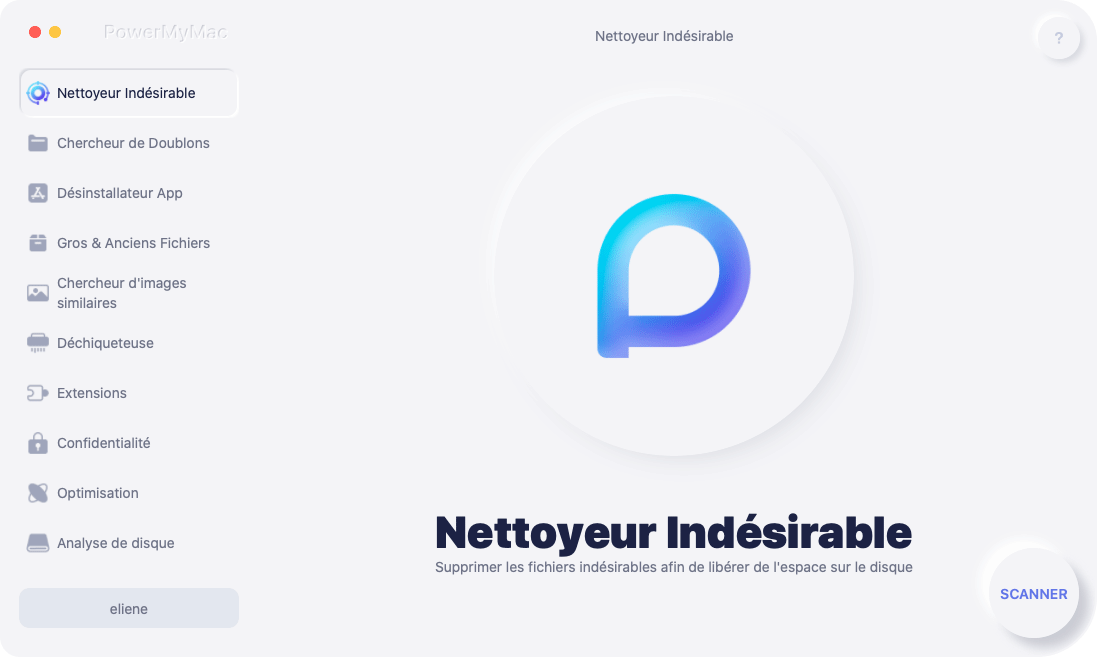
Étape 2: Lancer le scannage
Une fois que vous êtes dans la confidentialité, cliquez sur Scan pour lancer la recherche de navigateurs sur le périphérique Mac. Les résultats afficheront une liste de navigateurs que vous souhaiterez peut-être nettoyer.
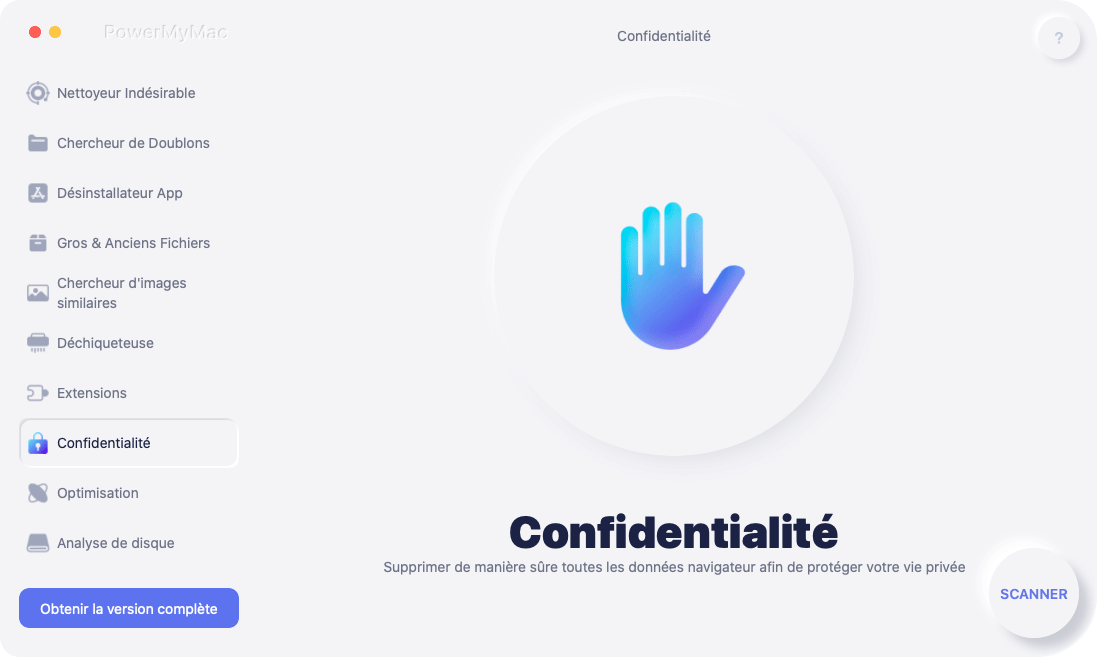
Étape 3: Prévisualisation et sélection des données de navigateur souhaitées à nettoyer
Sélectionnez un navigateur que vous souhaiterez peut-être nettoyer. Les navigateurs peuvent être Safari, Firefox, Opera, Chrome et Internet Explorer, entre autres.
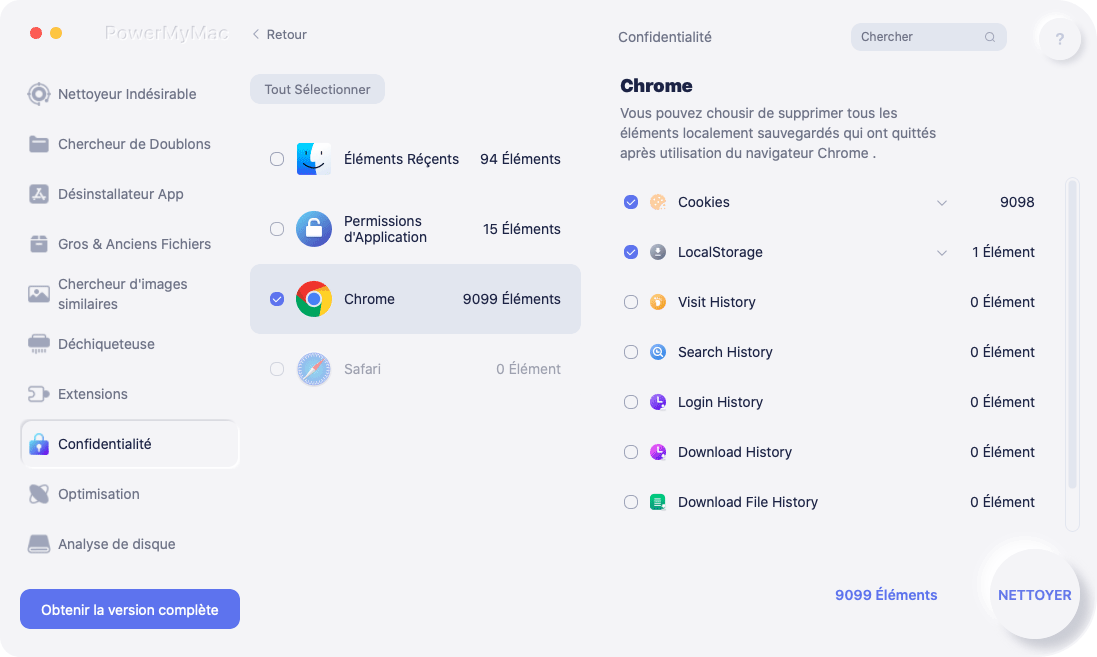
Étape 4: le nettoyage du navigateur est terminé
Une fois que vous avez sélectionné un navigateur, une liste de catégories que vous souhaitez supprimer apparaîtra. Dans ce cas, sélectionnez Stockage local HTML5. Si vous souhaitez supprimer d'autres catégories, sélectionnez d'autres classifications pour les nettoyer.
Notez que les différentes classifications incluent l'historique des visites, l'historique des téléchargements, les fichiers téléchargés, l'historique des recherches, les cookies, l'historique de connexion, l'historique de remplissage automatique et le stockage local HTML5, entre autres.
Cliquez sur le bouton Nettoyer pour démarrer le nettoyage. Après quoi, attendez que tout le processus de nettoyage soit terminé.
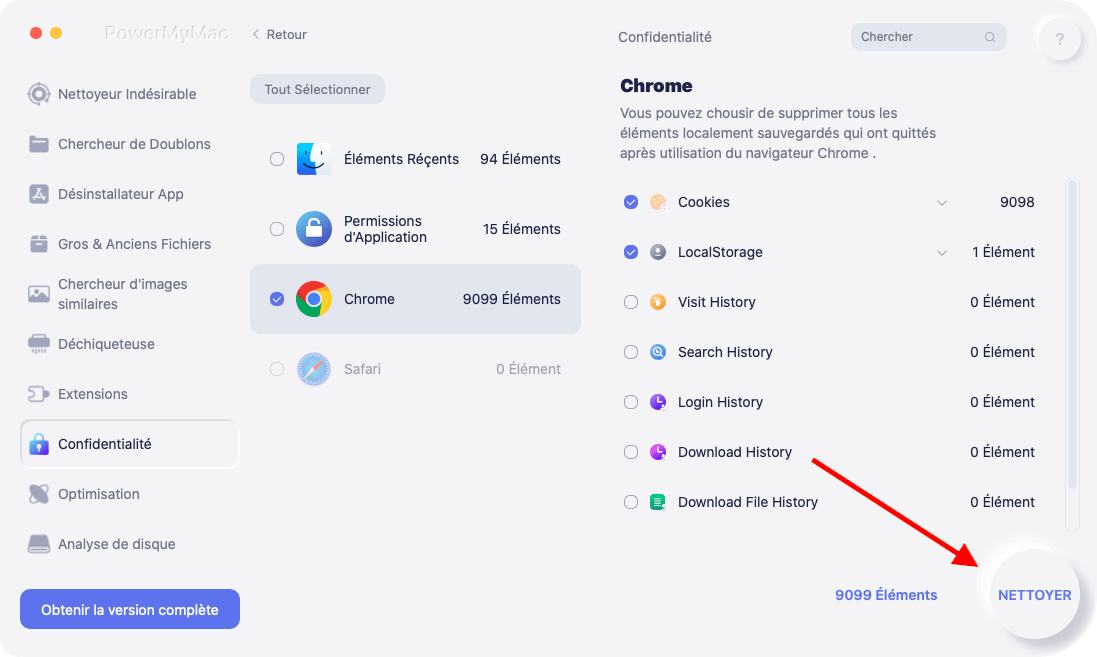
C'est ça! Vous avez supprimé le stockage local HTML5. Facile, non?
Pointe: Avantages de l'outil de confidentialité de PowerMyMac:
- Facilité d'utilisation - Il peut être utilisé par les débutants et les personnes n'ayant aucune expérience en programmation. Vous n'avez pas à vous soucier des tenants et aboutissants de votre ordinateur. Le logiciel peut être utilisé facilement en quelques clics.
- Rapide - Il scanne votre Mac de manière complète et rapide. Vous n'avez pas à attendre des heures pour en savoir plus sur l'encombrement inutile de votre navigateur.
- Essai gratuit - Il vous donne un essai gratuit pour les premiers 500 Mo. Vous pouvez profiter des avantages dudit outil sans avoir à débourser de l'argent.
- Complet et sélectif - Vous êtes libre de prévisualiser et de sélectionner le fichier ou les données que vous souhaitez nettoyer. Si vous souhaitez conserver certaines données dans votre système, vous pouvez simplement les désélectionner.
Partie 4. Conclusion
Le stockage local HTML5 est comme les cookies qui stockent des données pour de meilleures performances du navigateur. Le problème avec cela est qu'il s'accumule avec le temps et prend de la place dans n'importe quel appareil, qu'il s'agisse d'un Mac ou d'un PC Windows. La bonne chose à ce sujet est que vous pouvez y remédier.
Vous pouvez réellement effacer votre Stockage local hors ligne HTML5 facilement en utilisant iMyMac PowerMyMac car la suppression manuelle de votre stockage local HTML5 peut provoquer des erreurs système si vous n'êtes pas un professionnel de la technologie.
En quelques clics, vous pouvez utiliser l'outil de confidentialité d'iMyMac PowerMyMac pour supprimer le stockage local HTML5 et libérer plus d'espace pour votre Mac.



